打印机后台服务程序没有运行怎么办?
只要在计算机服务里开启“Print Spooler”服务即可解决问题,步骤如下:
第一步:在开始运行里输入“services.msc”确定进计算机本地服务。
第二步:“Print Spooler”服务并开启。找到如上图在右侧的服务项里面找到“Print Spooler”服务,双击进入设置开启该服务即可,在“Print Spooler”服务设置窗口中,将“启动类型”设置为“自动”,点击“启动”按钮; 之后如下图:

第三步:启动安装后就可以了,一般都可以解决问题,如果依然提示错误,重新启动电脑后安装即可,极少情况会依然安装出错,如果还出错尝试修复下注册表,进入HKEY_LOCAL_MACHINE\SYSTEM\CurrentControlSet\Services\Spooler目录下,新建一个可扩充字符串值,取名:magePath,其值为:C:\WINDOWS\system32\spoolsv.exe
提示:进入本地服务还可以在桌面选中“我的电脑”,鼠标右键选择“管理”--在“管理”窗口中,选取“服务和应用程序”扩展项目下的“服务”选项,在右侧出现系统服务列表中找到“Print Spooler”服务,双击进入“Print Spooler”服务设置也是一样的。
windows 7系统下解决“打印后台程序服务没有运行”的方法
其实windows7下也是进入计算机本地服务里开启“Print Spooler”服务即可,步骤如下:
第一步:在win7的开始“运行”输入“services.msc”进入系统本地服务管理,这里新手朋友需要注意的是windows7操作系统不象xp系统那样容易找到运行命令框,找不到的朋友请参考:
第二步:进入本地服务管理,在“Print Spooler”服务设置窗口中,将“启动类型”设置为“自动”,点击“启动”按钮;此时系统会尝试启动该服务,设置与xp系统一样了,这里就不重复介绍了。如下图:
将以上设置好了以后现在就可以安装打印机了,就不会象开始那样提示“打印后台程序服务没有运行”的错误提示了,打印机可以正常安装完成。
M.2和PCI-E接口固态硬盘有什么区别
PCI-E是现在电脑上面通用的数据接口,而M.2是取代基于mini PCIe改良而来的msata固态硬盘。PCI-E数据直接通过总线与CPU直连,而M.2接口可以支持SATA和PCI-E的通道。以下是详细介绍:
1、简单来说PCI-E是现在电脑上面通用的数据接口,而M.2是取代基于mini PCIe改良而来的msata固态硬盘,为超极本量身定做的新一代接口标准;
2、PCI-E数据直接通过总线与CPU直连,省去了内存调用硬盘的过程,传输效率与速度都成倍提升;目前PCI-E接口通道有PCI-E 2.0 x2及PCI-E 3.0 x4两种,最大速度达到32Gbps,可以满足未来一段时间的使用;
3、M.2接口,最初叫做NGFF,全名是Next Generation Form Factor,宽度22mm,单面厚度2.75mm,双面闪存布局也不过3.85mm厚,M.2接口可以同时支持SATA及PCI-E通道,后者更容易提高速度。有三种类型,被称为Socket 1、2、3,主要是Socket 2和3;Socket 2支持SATA和PCI-E X2通道,Socket 3则只支持PCI-E X4通道;
打印机取消的任务怎么恢复
方法:
1、在任务栏左下角找到打印机图标,双击打印机图标,在弹出的对话框中单击“打印机”,点击“取消所有文档”或在文档名中找到“状态”为错误的文档名,在文档名上点击鼠标右键,选择“取消”。
2、然后关闭打印机的电源,重新启动计算机后开启打印机,重新打印出错的文档即可。
原因:由于误操作导致或打印机系统内存已满造成的。
打印机服务程序在哪里开启
1、首先右击桌面的“此电脑”然后点击“管理”。
2、然后点击左侧任务栏中的“服务和应用程序”。
3、双击进入下面的“服务”。
4、再双击右侧的“print spooler”。
5、在启用类型选择“自动”即可。








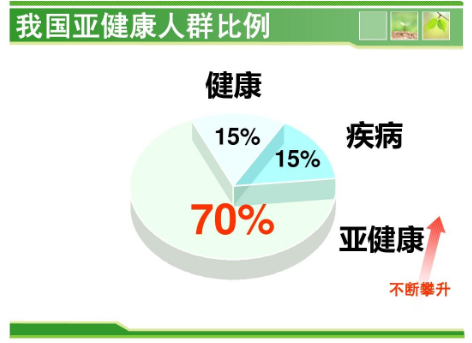
















 营业执照公示信息
营业执照公示信息